Mit Problem- und Incident-Tickets arbeiten
SICHERHEIT Berechtigungen zum Bearbeiten von Tickets
NAVIGATION Neu > Service Desk > Ticket und zahlreiche weitere Seiten in Autotask
NAVIGATION Linkes Navigationsmenü > Service Desk > Suchen > Tickets > Klicken Sie auf Suchen > Öffnen Sie ein Ticket > Bearbeiten
BEVOR SIE BEGINNEN Diese Funktion kann in Ihrer Autotask-Instanz ausgeblendet sein, da sie nicht aktiviert ist. Wenn ja, können Sie sie auf der Seite ![]() > Admin > Adminkategorien > Aktivierungen aktivieren. Siehe Aktivierungen.
> Admin > Adminkategorien > Aktivierungen aktivieren. Siehe Aktivierungen.
HINWEIS Einen Überblick über die Autotask-Ticketarten finden Sie unter Eine Ticketart auswählen.
Egal, ob Sie den Richtlinien der Information Technology Infrastructure Library (ITIL) für Problem-Management folgen oder nicht: Die Problem-/Incident-Ticketfunktion in Autotask wird Ihnen dabei helfen, Tickets mit einer gemeinsamen Ursache zu gruppieren und zu verwalten.
- Wenn ein Kunde Sie anruft und sie auffordert, ein neues Active Directory-Benutzerkonto für einen neuen Mitarbeiter einzurichten, handelt es sich dabei um eine Serviceanfrage.
- Wenn ein Kunde Sie anruft, der ein Hardware- oder Softwareproblem hat, von dem Sie wissen, dass es isoliert ist, z. B. wenn sein Drucker defekt ist, handelt es sich um einen Incident ohne Hauptproblem. Wenn Sie den Drucker reparieren, ist der Incident gelöst.
- Manchmal werden Sie von einem oder mehreren Kunden mit einer Störung kontaktiert, die Teil eines größeren unbekannten Problems ist. Oder Sie sehen eine Gruppe von Tickets, die alle die gleiche Hauptursache haben. Diese Störungen werden als „Incident“ bezeichnet, und die Ursache dieser Incidents ist das „Problem“. Incidents können von einer oder von mehreren Firmen kommen.
Es ist natürlich Ihr Bestreben, den normalen IT-Servicebetrieb so schnell wie möglich wieder herzustellen, um die negativen Auswirkungen auf die Unternehmensoperationen des Kunden auf ein Minimum zu beschränken. Das Verbinden von Incidents mit einem Problem kann Ihnen dabei helfen, indem Sie alle miteinander verbundenen Incidents gemeinsam erfassen, verwalten und lösen können, anstatt jeden separat handhaben zu müssen.
Wenn die Change Management-Funktion aktiviert ist, können Sie ein Problem- oder Incident-Ticket mit einem oder mehreren Change Request-Tickets verbinden. Wenn Sie dies tun, wird die zusätzliche Registerkarte Changes auf Ihrem Ticket angezeigt. Weitere Informationen finden Sie unter Change Management.
WICHTIG Die Optionen zum Zusammenlegen und Aufnehmen von Tickets unterscheiden sich von Problem-, Incident- und Change Request-Tickets und beziehen sich nicht auf diese. Informationen zum Zusammenlegen und Aufnehmen von Tickets finden Sie unter Tickets zusammenlegen.
Wenn ein Incident als ernsthaft eingestuft oder das vermehrte Auftreten ähnlicher Incidents erkannt wird, sollte ein Problemticket erstellt werden. Es ist durchaus möglich, dass das Problem nicht erfasst wird, bis mehrere Incidents aufgetreten sind.
TIPP Problemtickets und ihre verbundenen Incident-Tickets können zu unterschiedlichen Firmen gehören. Um jedoch akkurate Rentabilitätsberichte zu gewährleisten, empfehlen wir, dass Sie das Problemticket Ihrer eigenen Firma zuweisen.
Wenn Sie ein Problemticket erstellt haben, verbinden Sie alle zugehörigen Incident-Tickets mit diesem Ticket. Ein Incident kann nur mit jeweils einem Problemticket verbunden sein.
TIPP Um bei der Verwaltung von Problem- und Incident-Tickets zu helfen, ist bei der Spaltenauswahl die Spalte Problemticketnummer im Ergebnisraster der Ticketsucher sowie dem Raster „Meine Aufgaben und Tickets“ verfügbar. Die Seite „Ticketsuche“ beinhaltet außerdem auch das Suchfeld Problemticketnummer, das alle Incident-Tickets zurückgibt, die mit der von Ihnen angegebenen Ticketnummer verbunden sind. Siehe Tickets suchen und verwalten.
WICHTIG Zeiteinträge für Problemtickets werden nicht auf die verbundenen Incident-Tickets verteilt. Die Zeit muss auf jedem individuellen Incident-Ticket eingegeben werden, um der Firma, die das Ticket erstellt hat, in Rechnung gestellt zu werden.
HINWEIS Es können bis zu 500 Incidents zu einem Problemticket hinzugefügt werden. Incidents können in Gruppen von bis zu 50 Incidents auf einmal zu einem Problemticket hinzugefügt werden.
So können Sie ...
Ticketseite
- Um die Seite zu öffnen, nutzen Sie den/die Pfad(e) im vorstehenden Abschnitt Sicherheit und Navigation.
- Gehen Sie zur Seite Neues Ticket oder Ticket bearbeiten.
- Wählen Sie im Feld Ticketart die Option Incident oder Problem aus. Dadurch wird ein alleinstehendes Incident- oder Problemticket erstellt, welches noch nicht mit anderen Tickets verbunden ist.
Das Menü „Tools“ auf der Ticketseite bietet viel Flexibilität bei der Erstellung von Incident-Tickets, Problemtickets und dem Verbinden der beiden. Die verfügbaren Optionen hängen von der angezeigten Ticketart ab.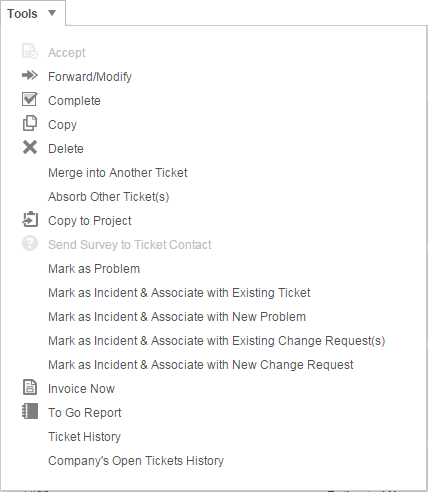
WICHTIG Wenn Sie „Als Incident markieren & mit neuem Problemticket verbinden“, ist die Ticketrubrik des ursprünglichen Tickets verfügbar, selbst wenn diese Rubrik Ihnen normalerweise nicht zur Verfügung steht.
Die Optionen sind:
| Menüoption | Beschreibung |
|---|---|
| Bei Serviceanfrage-Tickets | |
| Als Problemticket markieren | Ändert die Ticketart von Serviceanfrage zu Problemticket. Siehe Mit Problem- und Incident-Tickets arbeiten. |
| Als Incident markieren & mit bestehendem Ticket verbinden | Öffnet die Datenauswahlseite „Ticket auswählen“, auf der alle Ticketarten (ausgenommen Change Requests) angezeigt werden. Das ausgewählte Ticket wird das Problemticket und das aktuelle Ticket wird zu einem Incident-Ticket geändert. Wenn das Incident-Ticket und das Problemticket zu unterschiedlichen Firmen gehören, erhalten Sie eine Nachricht mit der Empfehlung, ein Problemticket für Ihre eigene Firma zu erstellen. |
| Als Incident markieren & mit neuem Problemticket verbinden | Öffnet die Seite „Neues Ticket“, wobei die Firmeninformationen des aktuellen Tickets bereits eingetragen sind. Die Ticketart wird auf „Problemticket“ gesetzt. Durch Speichern des neuen Problemtickets wird die Ticketart des aktuellen Tickets auf „Incident“ gesetzt und das Ticket als ein Incident mit dem Problemticket verknüpft. |
| Als Incident markieren & mit bestehendem/n Change Request(s) verbinden | Diese Option ist nur vorhanden, wenn die Change Management-Funktion aktiviert ist. Öffnet die Datenauswahlseite zum Auswählen eines Tickets. Es werden lediglich Change Requests angezeigt. Die Auswahl eines Tickets fügt das aktuelle Ticket als Incident zum ausgewählten Change Request-Ticket hinzu. Siehe Change Management. |
| Als Incident markieren & mit neuem Change Request verbinden | Diese Option ist nur vorhanden, wenn die Change Management-Funktion aktiviert ist. Wenn diese Option ausgewählt wird, wird die Seite „Neues Ticket“ geöffnet. Die Ticketart des neuen Tickets wird standardmäßig auf „Change Request“ gesetzt. Durch Speichern des neuen Change Request-Tickets wird die Art des aktuellen Tickets auf „Incident“ gesetzt und es wird mit dem neuen Change Request-Ticket verknüpft. Siehe Change Management. |
| Bei Problemtickets | |
| Als Incident markieren & mit bestehendem Ticket verbinden | Öffnet die Datenauswahlseite „Ticket auswählen“, auf der alle Ticketarten (ausgenommen Change Requests) angezeigt werden. Das ausgewählte Ticket wird das neue Problemticket und das aktuelle Ticket wird zu einem Incident-Ticket geändert. Bei allen Incidents, die mit dem aktuellen Ticket verbunden sind, wird die Verbindung aufgehoben und zum neuen Problemticket verschoben. Wenn das Incident-Ticket und das Problemticket zu unterschiedlichen Firmen gehören, erhalten Sie eine Nachricht mit der Empfehlung, ein Problemticket für Ihre eigene Firma zu erstellen. |
| Als Incident markieren & mit neuem Problemticket verbinden | Öffnet die Seite „Neues Ticket“, wobei die Firmeninformationen des aktuellen Tickets bereits eingetragen sind. Die Ticketart des neuen Tickets wird auf „Problem“ gesetzt. Das aktuelle Ticket wird in ein Incident-Ticket geändert. Bei allen Incidents, die mit dem aktuellen Ticket verbunden sind, wird die Verbindung aufgehoben und zum neuen Problemticket verschoben. |
| Bei Incident-Tickets | |
| Incident mit bestehendem Ticket verbinden | Öffnet die Datenauswahlseite „Ticket auswählen“, auf der alle Ticketarten (ausgenommen Change Requests) angezeigt werden. Das ausgewählte Ticket wird das neue Problemticket für dieses Incident-Ticket, und dessen Verbindung zum aktuellen Problemticket wird aufgehoben. |
| Incident neuem Problemticket zuweisen | Öffnet die Seite „Neues Ticket“, wobei die Firmeninformationen des aktuellen Tickets bereits eingetragen sind. Die Art des neuen Tickets wird auf „Problemticket“ gesetzt, und das Incident-Ticket wird mit dem neuen Problemticket verbunden und die Verbindung vom aktuellen Problemticket wird aufgehoben. |
| Als Problemticket markieren | Ändert die Ticketart des aktuellen Tickets zu „Problemticket“. |
| Ticket aus Problemticket entfernen | Hebt die Verbindung des Incident-Tickets mit dem Problemticket auf, ohne dass die Ticketart geändert wird. |
| Bei Warnungstickets | |
| Als Problemticket markieren | Ändert die Ticketart des aktuellen Tickets zu „Problemticket“. |
| Als Incident markieren & mit bestehendem Ticket verbinden | Öffnet die Datenauswahlseite „Ticket auswählen“, auf der alle Ticketarten (ausgenommen Change Requests) angezeigt werden. Das ausgewählte Ticket wird das neue Problemticket und das aktuelle Ticket wird zu einem Incident-Ticket geändert. Wenn das Incident-Ticket und das Problemticket zu unterschiedlichen Firmen gehören, erhalten Sie eine Nachricht mit der Empfehlung, ein Problemticket für Ihre eigene Firma zu erstellen. |
| Als Incident markieren & mit neuem Problemticket verbinden | Öffnet die Seite „Neues Ticket“, wobei die Firmeninformationen des aktuellen Tickets bereits eingetragen sind. Die Ticketart des neuen Tickets wird auf „Problem“ gesetzt. Das aktuelle Ticket wird in ein Incident-Ticket geändert. |
WICHTIG Wenn das Ticket ein Problemticket ist und ihm ein oder mehrere Incidents zugewiesen sind, werden die Incidents NICHT kopiert.
- Wählen Sie auf der Ticketseite im Menü Tools die Option Löschen aus.
oder
Klicken Sie in einer beliebigen Ticketliste mit der rechten Maustaste auf ein Ticket und wählen Sie die Option Ticket löschen aus.
- Bestätigen Sie den Löschvorgang.
HINWEIS Durch Löschen eines Problemtickets werden damit verbundene Incident-Tickets nicht gelöscht. Es wird lediglich die Zuweisung entfernt.
Sie können Probleme und Vorfälle über das Menü Tools zuordnen. Sie können Vorfälle auch auf der Registerkarte für Extras zuordnen. Siehe Die Registerkarte „Incidents“.
- Auf der Seite „Ticketnotiz hinzufügen“
- Um die Notiz und jegliche Anhänge hinzuzufügen, markieren Sie das Kontrollkästchen Notiz/Anhang auf dieses Ticket und seine x Incident(s) anwenden.
- Um den Status zu aktualisieren, markieren Sie das Kontrollkästchen Status auf dieses Ticket und seine x Incident(s) anwenden.
- Vervollständigen Sie die Notiz.
- Klicken Sie auf Speichern & Schließen.
HINWEIS Zukünftige Änderungen an der Notiz auf dem Problemticket ändern nicht die ursprüngliche Notiz der verbundenen Incident-Tickets.
- Öffnen Sie die Seite Ticket(s) weiterleiten/ändern.
- Wählen Sie das Kontrollkästchen Die gleichen Änderungen auf die x Incident(s) anwenden aus.
- Füllen Sie die Felder Weiterleiten/Ändern nach Bedarf aus.
- Klicken Sie auf Speichern & Schließen.
- Öffnen Sie eine beliebige Seite, auf der Sie den Ticketstatus ändern können (Weiterleiten/Ändern, Ticket bearbeiten, Zeiteintrag hinzufügen/bearbeiten, Ticketnotiz hinzufügen).
- Ändern Sie den Status auf Abgeschlossen. Wenn Sie die Seite „Ticketnotiz hinzufügen“ verwenden, wählen Sie das Kontrollkästchen Status auf dieses Ticket und seine x Incident(s) anwenden aus, um das Problemticket und alle seine Incidents abzuschließen.
- Klicken Sie auf Speichern & Schließen. Auf allen anderen Seiten als der Seite „Ticketnotiz hinzufügen“ wird eine Meldung angezeigt, wenn nicht alle verbundenen Incident-Tickets abgeschlossen sind.
- Klicken Sie auf OK, um das Problemticket und alle zugehörigen Incident-Tickets abzuschließen oder klicken Sie auf Abbrechen, um nur das Problemticket abzuschließen.
Wenn Sie eine Notiz auf einem Problemticket erstellen und das Kästchen markieren, um die Notiz auf alle Incidents zu kopieren, werden alle Workflow-Regeln, die durch die Notiz ausgelöst werden, einmal für das Problemticket und einmal für jedes Incident-Ticket ausgelöst. So löst beispielsweise das Hinzufügen einer Notiz zum Problemticket und den Incident-Tickets vier Workflow-Regeln aus, wenn es drei Incident-Tickets gibt.
Um diese Funktion zu unterstützen, wurde die Bedingung „Ticketart“ zu den Service Desk-Workflow-Regeln hinzugefügt. Weitere Informationen finden Sie unter Workflow-Regeln hinzufügen, bearbeiten und kopieren.
Sie können die Einstellungen für die Handhabung von Ticketduplikaten für ATES und Autotask Web Services konfigurieren, um eine Gruppe von Tickets (mithilfe der Problem-/Incident-Ticketbeziehung) zu erstellen, wenn ein Duplikat gefunden wird, und dann weiterhin Incident-Duplikate zum Problemticket hinzufügen. Weitere Informationen finden Sie unter Die Systemeinstellung für die Handhabung von Ticketduplikaten konfigurieren.



